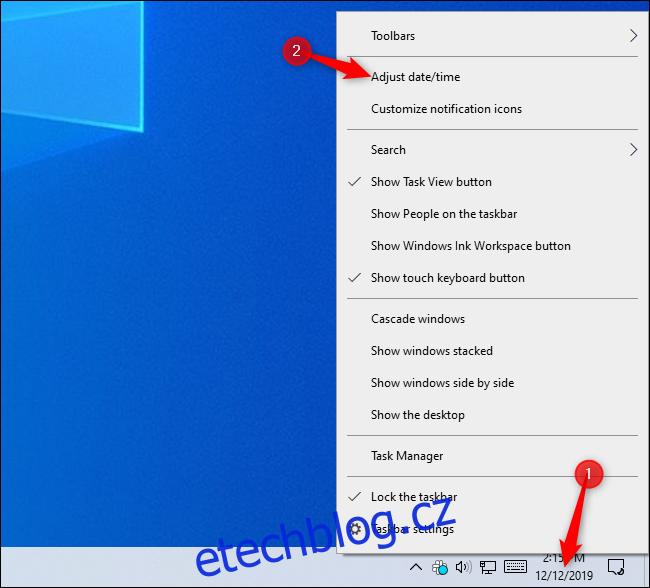Ať už máte spolupracovníky, přátele nebo rodinu v různých časových pásmech, sledování toho všeho může vyžadovat určité úsilí. Systém Windows umožňuje přidat na hlavní panel několik hodin časových pásem, což značně usnadňuje.
Je to mnohem pohodlnější než hledat na webu „čas v [city].“ Může to být dokonce přesnější, než když si zkusíte zapamatovat časová pásma sami. Řekněme například, že máte spolupracovníky v Arizoně, která většinou nedodržuje letní čas. Kolik hodin před nebo za vaším aktuálním časovým pásmem je právě teď Arizona? Není třeba si pamatovat – stačí se podívat na hodiny.
Chcete-li najít tato nastavení, klikněte pravým tlačítkem myši na hodiny na hlavním panelu Windows 10 a vyberte „Upravit datum/čas“. Můžete také přejít do Nastavení > Čas a jazyk > Datum a čas.
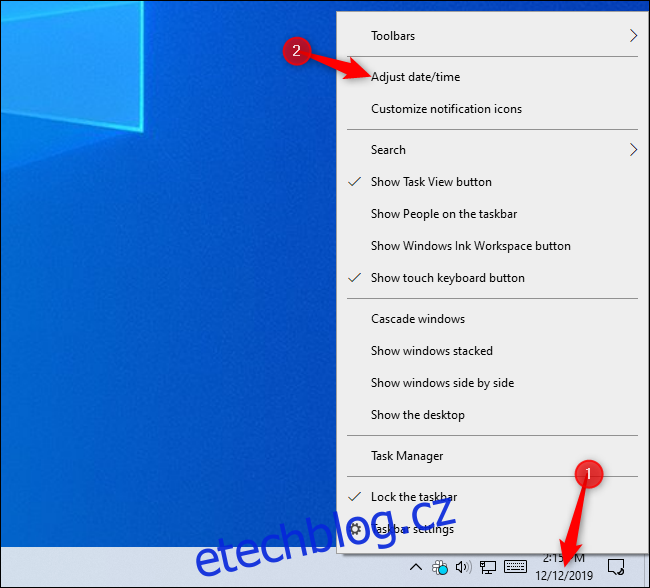
Přejděte dolů a klikněte na „Přidat hodiny pro různá časová pásma“ v části Související nastavení.
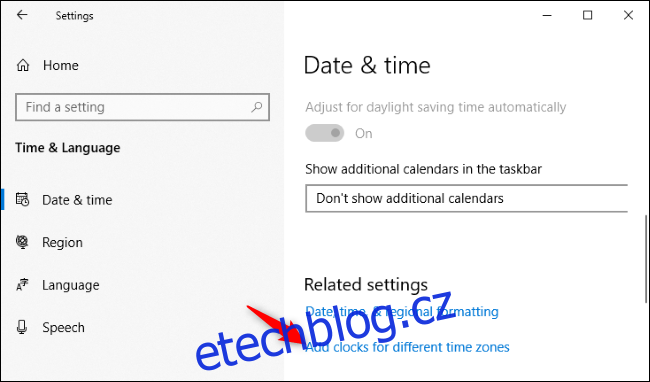
Chcete-li přidat další hodiny, zaškrtněte políčko „Zobrazit tyto hodiny“, vyberte časové pásmo a zadejte zobrazovaný název.
Tento název se zobrazí v nápovědě, která se zobrazí, když najedete myší na hodiny na hlavním panelu, a ve vyskakovacím panelu, který se zobrazí po kliknutí na čas. Můžete psát, co chcete. Můžete například zadat název časového pásma nebo název města. Můžete dokonce zadat jména lidí, které znáte, nebo týmu, se kterým v daném časovém pásmu pracujete.
Zde můžete přidat až dvě další časová pásma; a je to. Až budete hotovi, klikněte na „OK“.
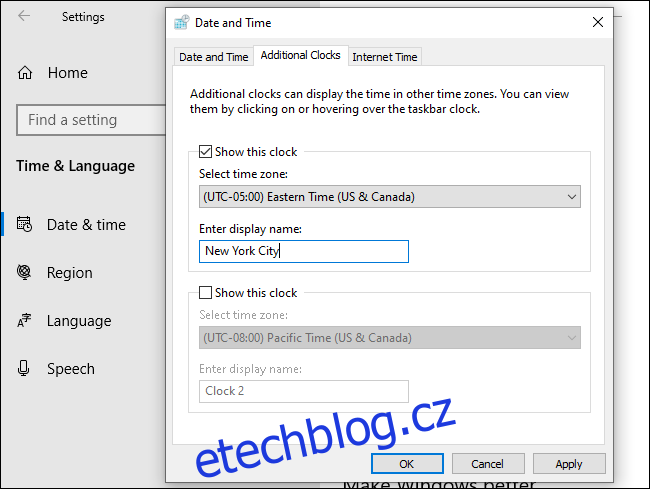
Chcete-li zobrazit hodiny ostatních časových pásem, aniž byste na cokoli klikali, umístěte kurzor myši na hodiny na hlavním panelu. V těchto ostatních časových pásmech uvidíte čas.

Můžete také kliknout na hodiny na hlavním panelu a podívat se na horní část panelu. Přímo pod místním časovým pásmem uvidíte časy v dalších dvou vybraných časových pásmech.
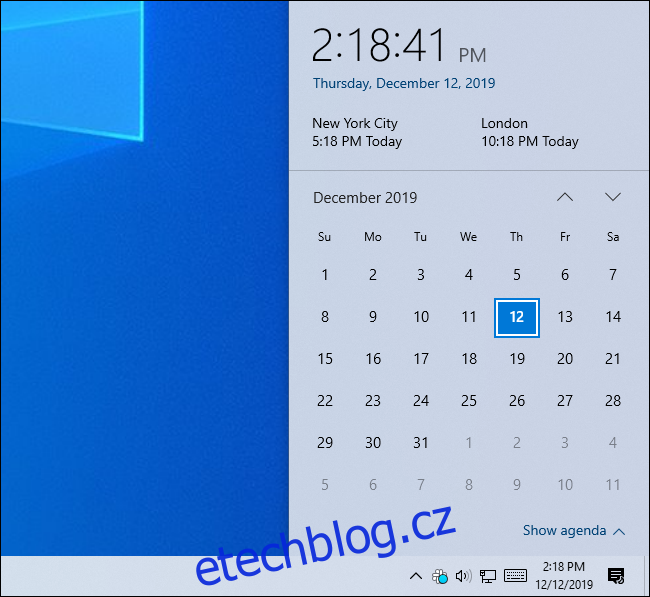
Chcete více užitečných věcí ve vyskakovacím okně hodin? Přidejte svůj kalendář! Windows 10 můžete synchronizovat s online kalendáři, jako je Google Calendar, Apple iCloud Calendar a Exchange kalendáře.
Ve Windows 7 a 8.1 můžete povolit hodiny pro více časových pásem. Stačí kliknout pravým tlačítkem myši na hodiny na hlavním panelu, kliknout na „Upravit datum/čas“ a vybrat kartu „Další hodiny“. Všechno to funguje podobně, i když panel, který se objeví po kliknutí na hodiny na hlavním panelu, vypadá ve starších verzích Windows jinak.